Vorschau auf
Während Sie Ihre Diashow erstellen, können Sie sich einen Teil Ihrer Diashow in der Vorschau ansehen, um Ihre Bearbeitungsentscheidungen zu beurteilen. Tippen Sie auf ein Dia, um den Abspielkopf zu diesem Dia zu bewegen. Tippen Sie auf die Schaltfläche ▶︎ in der unteren Symbolleiste, um die Wiedergabe der Vorschau an der Position des Abspielkopfes zu starten.

Tippen Sie auf die Schaltfläche ◼︎, um die Vorschau zu beenden. Wenn die Symbolleisten so eingestellt sind, dass sie während der Wiedergabe automatisch ausgeblendet werden, tippen Sie auf eine beliebige Stelle des Bildschirms, um sie wieder einzublenden. Sie können das automatische Ausblenden in den Wiedergabepräferenzen ändern.
Präsentieren
Sobald Ihre Diashow fertig ist, möchten Sie sie Ihrem Publikum zeigen. Sie haben mehrere Möglichkeiten.
- Wenn Ihr Publikum nur aus zwei oder drei Personen besteht, können Sie sich einfach um das iPad versammeln und die Diashow direkt auf dem iPad-Bildschirm ansehen.
- Für eine größere Gruppe von Personen ist es bequemer, das iPad über Kabel oder drahtlos über AirPlay (z. B. AppleTV) an einen Großbildfernseher anzuschließen.
- Für ein noch größeres Publikum reicht ein Fernseher nicht aus - Sie brauchen einen digitalen Projektor, eine Leinwand und einen dunklen Raum. In diesem Fall sollten Sie Ihr iPad mit einem HDMI-Kabel an den Projektor anschließen.
Um eine Diashow zu präsentieren, tippen Sie zunächst auf die Schaltfläche Präsentieren in der oberen Symbolleiste. Tippen Sie dann auf eines der drei Szenarien für die Präsentation und folgen Sie den Anweisungen. Tippen Sie schließlich auf die große Schaltfläche ▶︎, um die Wiedergabe vom Anfang der Diashow an zu starten.
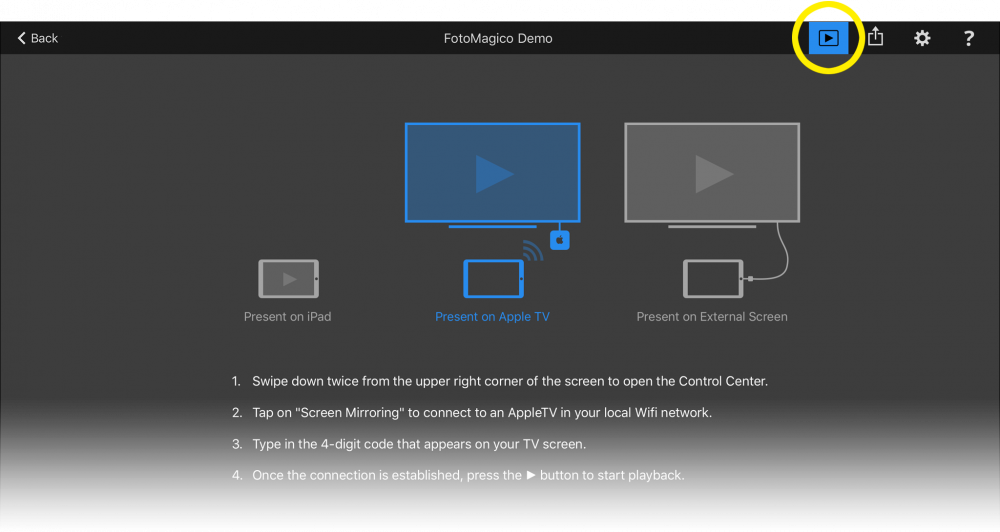
Interaktive Steuerung
Ihre Diashow folgt dem Zeitplan, den Sie bei der Erstellung festgelegt haben. Sie können jedoch von diesem Zeitplan abweichen, wenn Sie die Diashow vor einem Live-Publikum präsentieren.
Zum Beispiel, wenn jemand aus dem Publikum eine Frage stellt und Sie darauf eingehen möchten. In diesem Fall können Sie auf die Schaltfläche Pause tippen, um die Wiedergabe vorübergehend anzuhalten, während Sie diese Folie erläutern. Tippen Sie erneut auf die Schaltfläche ▶︎, um die Wiedergabe fortzusetzen.
Tippen Sie auf die Schaltfläche Zurück, um zur vorherigen Folie zurückzuspringen, oder auf die Schaltfläche Vorwärts, um zur nächsten Folie vorzuspringen.
Teleprompter
Wenn Sie Ihre Diashow auf einem angeschlossenen Fernseher oder Projektor präsentieren, zeigt der Teleprompter die Foliennotizen auf dem iPad-Bildschirm an. Dies hilft Ihnen, sich vor Ihrem Publikum an die Erzählung zu erinnern.
